Niekedy sa stane, že po zakúpení notebooku alebo PC začnú pracovať nesprávne (žiadny zvuk, žiadny internet atď.)
Najčastejšie je to z dôvodu nesprávne fungujúcich alebo „pokrivených“nainštalovaných ovládačov. Ak narazíte na podobný problém a rozhodnete sa ho vyriešiť sami, pomôže vám pomôcka s názvom DriverPack Online. Rýchlo a efektívne nainštaluje všetky potrebné ovládače.

Inštrukcie
Krok 1
Prejdeme na oficiálnu webovú stránku DriverPack Online a stiahneme si softvér. Po stiahnutí nainštalujte program.
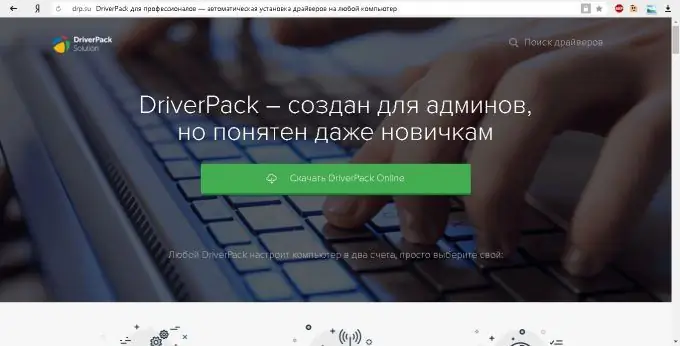
Krok 2
Spúšťame program.
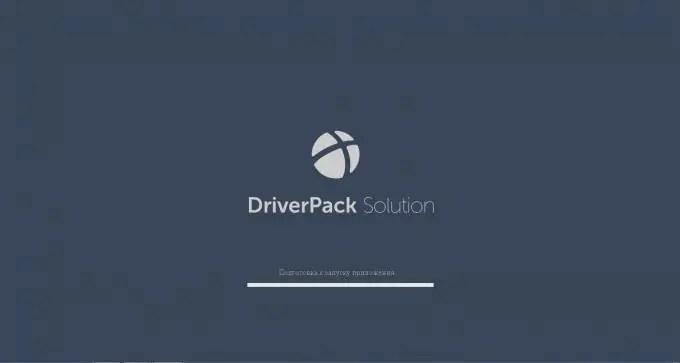
Krok 3
Keď sa program spustí, kliknutím na ozubené koliesko v dolnej časti prepnete do expertného režimu. Toto vám dá príležitosť zvoliť si.
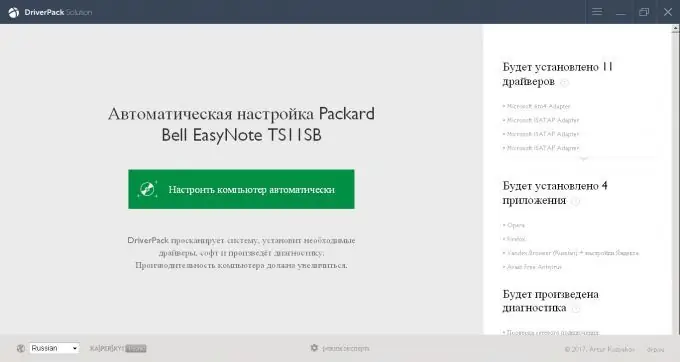
Krok 4
Po prepnutí do expertného režimu budeme mať zoznam všetkých ovládačov potrebných pre zariadenie. Tu sa ničoho nedotkneme a prejdeme na kartu softvéru.
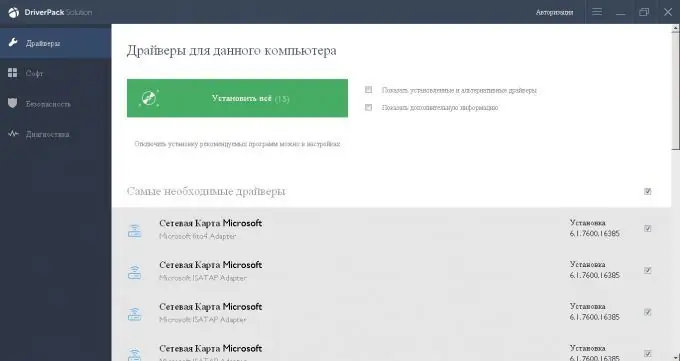
Krok 5
Na tejto karte vyberte softvér, ktorý chcete nainštalovať, a odstráňte softvér, ktorý sa program pokúša uložiť (predtým ste vybrali expertný režim). Odporúča sa nainštalovať archivátor (Win RAR, 7-zip), pohodlný prehliadač (Yandex, Mozila alebo Opera) a bezplatný antivírus Avast. Môžete bezpečne odstrániť všetko ostatné.
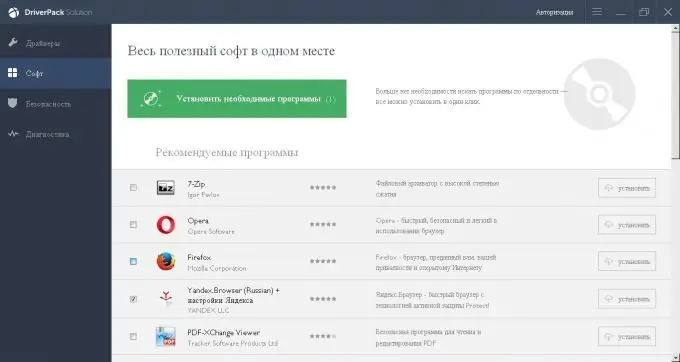
Krok 6
Znova prejdite na kartu „Ovládače“a kliknite na tlačidlo „Inštalovať všetko“.
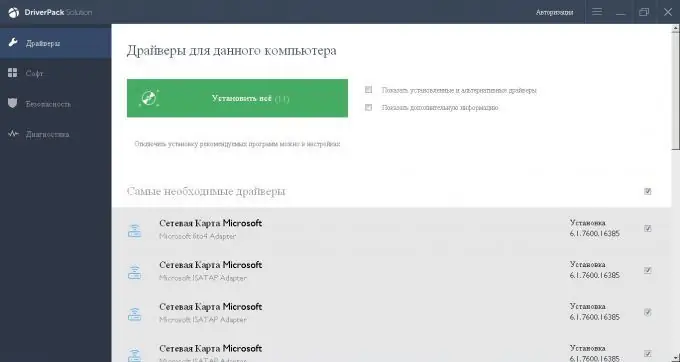
Krok 7
Teraz musíte byť trpezliví a počkať, kým pomôcka stiahne a nainštaluje všetky potrebné ovládače a programy, čo už závisí od rýchlosti vášho internetového pripojenia a rýchlosti vášho notebooku alebo počítača. Po dokončení inštalácie reštartujte zariadenie.






